电脑装了win11怎么退回win10 升级win11后如何退回win10
更新时间:2024-01-03 11:17:31作者:xinxin
随着微软正式发布win11系统之后,很多用户的win10电脑也都陆续接收到升级推送通知,因此有小伙伴也迫不及待的进行升级win11系统,可是由于对全新系统功能操作不习惯的缘故,因此也在咨询小编电脑装了win11怎么退回win10呢?这里小编就给大家介绍升级win11后如何退回win10,以供大家参考。
推荐下载:windows11正式版镜像
具体方法:
1.如果升级时间没有超过10天。可以使用本方法。点击“设置”;
2. 选择“Windows Update”,然后点击“恢复”;
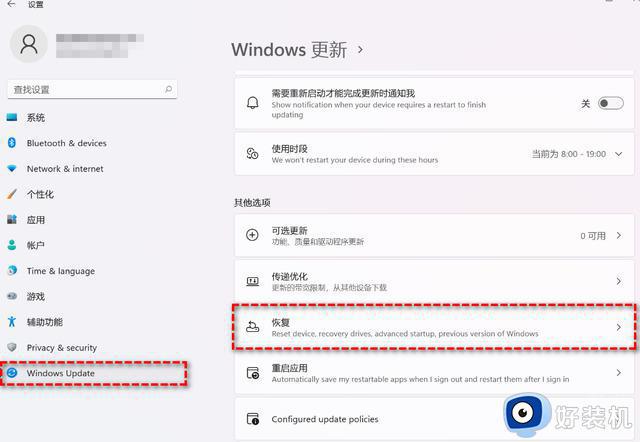
3. 在“恢复选项”中选择“以前版本的Windows”,点击“返回”;
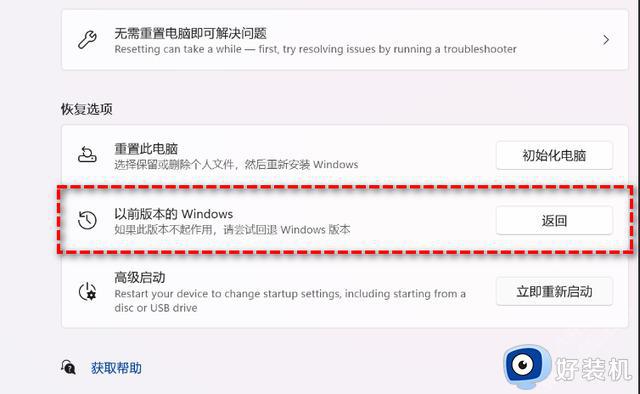
4.选择原因,然后点击“下一步”;
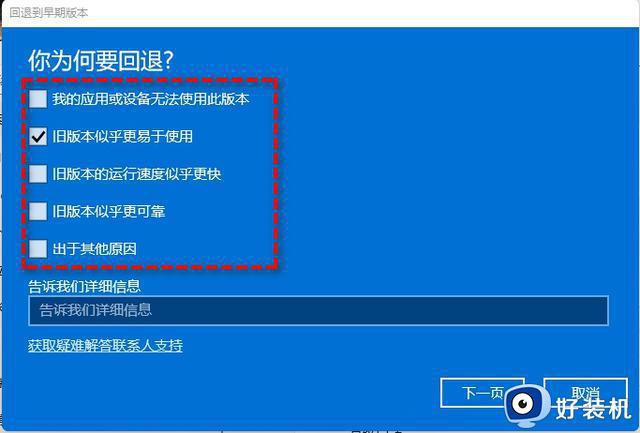
5. 在“检查更新”的通知,选择“不,谢谢”;
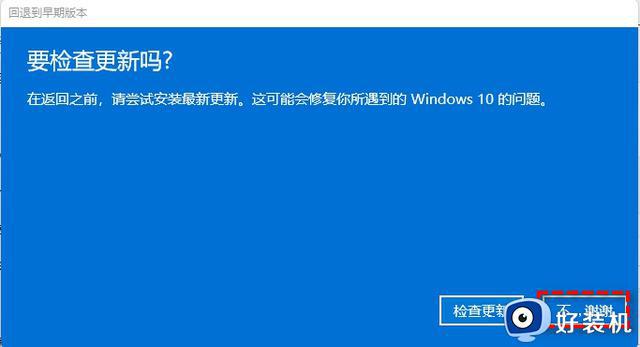
6. 阅读需要了解的内容,然后点击“下一页”;
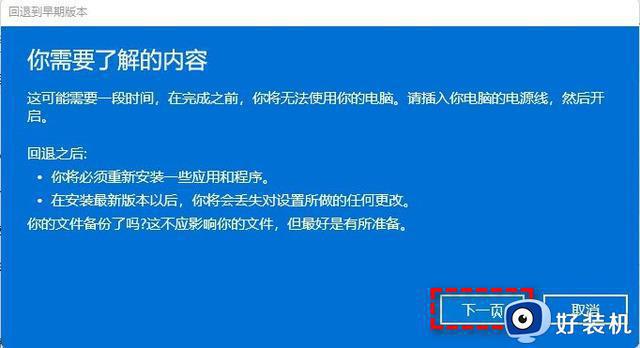
7. 阅读锁定提示,点击“下一页”;
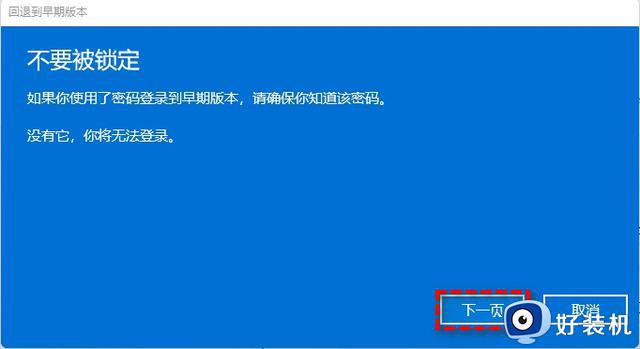
8. 选择“回退到早期版本”;
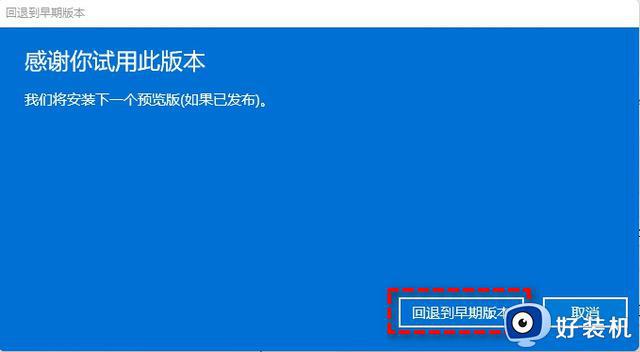
以上就是小编告诉大家的升级win11后如何退回win10全部内容了,如果有不了解的用户就可以按照小编的方法来进行操作了,相信是可以帮助到一些新用户的。
电脑装了win11怎么退回win10 升级win11后如何退回win10相关教程
- win11退不回win10了怎么办 win11无法回退到win10解决方法
- 电脑不小心更新了win11怎么退回win10 电脑升级win11如何退回win10系统
- win11怎么装回win10系统 安装了win11如何退回win10
- win11退回win10怎么清理c盘 win11退回win10后怎么删除win11的安装包
- win11退回不了win10怎么办 win11退回win10失败如何解决
- win11怎么回退win10 win11回退版本的方法
- win11回退win10系统的方法 win11如何退回到win10
- win11退回win10系统教程 如何将win11退回win10
- 从win11退回win10软件还在吗 升级win11怎么退回到win10
- win11回退win10版本的方法 win11怎么退回到win10版本
- win11家庭版右键怎么直接打开所有选项的方法 win11家庭版右键如何显示所有选项
- win11家庭版右键没有bitlocker怎么办 win11家庭版找不到bitlocker如何处理
- win11家庭版任务栏怎么透明 win11家庭版任务栏设置成透明的步骤
- win11家庭版无法访问u盘怎么回事 win11家庭版u盘拒绝访问怎么解决
- win11自动输入密码登录设置方法 win11怎样设置开机自动输入密登陆
- win11界面乱跳怎么办 win11界面跳屏如何处理
win11教程推荐
- 1 win11安装ie浏览器的方法 win11如何安装IE浏览器
- 2 win11截图怎么操作 win11截图的几种方法
- 3 win11桌面字体颜色怎么改 win11如何更换字体颜色
- 4 电脑怎么取消更新win11系统 电脑如何取消更新系统win11
- 5 win10鼠标光标不见了怎么找回 win10鼠标光标不见了的解决方法
- 6 win11找不到用户组怎么办 win11电脑里找不到用户和组处理方法
- 7 更新win11系统后进不了桌面怎么办 win11更新后进不去系统处理方法
- 8 win11桌面刷新不流畅解决方法 win11桌面刷新很卡怎么办
- 9 win11更改为管理员账户的步骤 win11怎么切换为管理员
- 10 win11桌面卡顿掉帧怎么办 win11桌面卡住不动解决方法
